画像を加工するためには、データ容量やファイル形式を適切に選択する必要があります。
誤った設定にしてしまったときには、美しく描写したいのにぼやけてしまったり、サイズが大きすぎて読み込みに時間がかかりすぎてしまったりするかもしれません。
そのようなことがないように、このセクションでしっかり知識を身につけましょう。
それでは、「圧縮とはなにか」、「画像のファイル形式」について学んでいきましょう。
圧縮とはなにか
圧縮は、「もともとあるデータの特徴を保ちながら、データサイズを減らす」ことを意味する言葉です。
Webサイトでは、画像の読み込みを早くするために、画像データを圧縮してから使います。
圧縮に使う方法には「可逆圧縮」と「不可逆圧縮」があります。
それぞれについて、詳しく学んでいきましょう。
可逆圧縮とは
圧縮と解凍を繰り返したときに、もともとのデータとまったく同じデータになるという圧縮方法です。
バラバラに存在するようなデータをまとめてから圧縮するため、もともとのデータを削らずに加工が行えます。
データを削っていないので、圧縮後のデータ容量も大きくなってしまいます。
圧縮後にも画質を保ちたいときに向いています。
主にPNG形式、GIF形式などのデータが可逆圧縮方式に対応しています。
不可逆圧縮とは
圧縮と解凍を繰り返したときに、もともとのデータとは異なるデータになるという圧縮方式です。
目に見えにくい部分のデータを削ってから圧縮するため、もともとのデータが削られた形で加工が行なわれます。
データを削っているので、圧縮後のデータ容量は小さくなります。
しかし、圧縮や加工を繰り返す度にもともとのデータから劣化しやすくなります。
JPG形式、動画ファイル、音声ファイルなど、もともとのデータサイズが大きなデータに対応しています。
圧縮方法の違いを理解したうえで画像のファイル形式を選ぶようにすると、さらに自分が求める形で画像をしやすくなります。
次の項目で、ファイル形式について学んでいきましょう。
画像のファイル形式
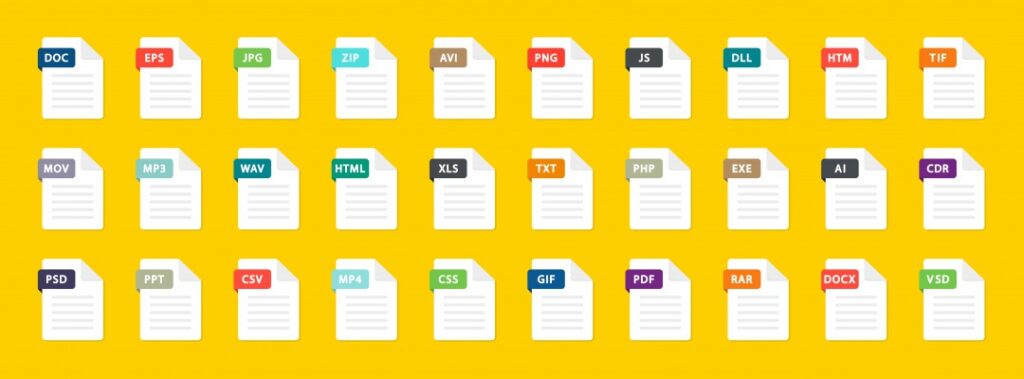
Webサイトで使えるファイル形式はさまざまあります。
その中から代表的な画像のファイル形式である、JPG、PNG、GIFについて、それぞれの特徴を確認していきましょう。
JPG形式
フルカラー(約1678万色)の画像が使える形式で、デジタルカメラで撮影した写真を
取り扱うときによく使います。
細かく設定できるので、容量と画質でバランスを取りたいときに向いている形式です。
JPG形式は不可逆圧縮式のため、何度も保存しなおすと画像が劣化しやすくなってしまいます。
そのため、繰り返して加工が必要な画像にはあまり向いていません。
PNG形式
イラストやロゴなど、シンプルなデザインを使って画像の容量を小さくしたいときには、PNG形式が向いています。
背景を透明にしたいとき、背景の色が一色であれば色を指定して透過処理を行なうこともできます。
可逆圧縮式なので、何度も加工や保存を繰り返しても、画像が劣化することはありません。
ただし、1996年頃に登場したファイル形式のため、それ以前の古いブラウザでは表示されないことがあります。
GIF形式
インターネットの黎明期である1985年~1995年にかけて、とくに利用が多かった画像形式です。
GIF形式は、アニメーション機能を使えることが大きな特徴です。
可逆圧縮に対応しており、シンプルなデザインでも正確な描画が行えます。
使える色数は256色と少ないためデータ容量は小さく、アイコンなどの小さな画像に適した形式です。
Webサイトでは、とくにロゴやボタンなどの画像によく使われています。
このセクションでは、「圧縮とファイル形式」について学びました。
それぞれの特徴を知ることで、画像を加工するときに正しい選択ができるようになります。
目的に合わせて使い分けることで、さらにわかりやすい表現ができるようになることでしょう。
次のセクションでは、「画像を加工する方法」について学んでいきましょう。